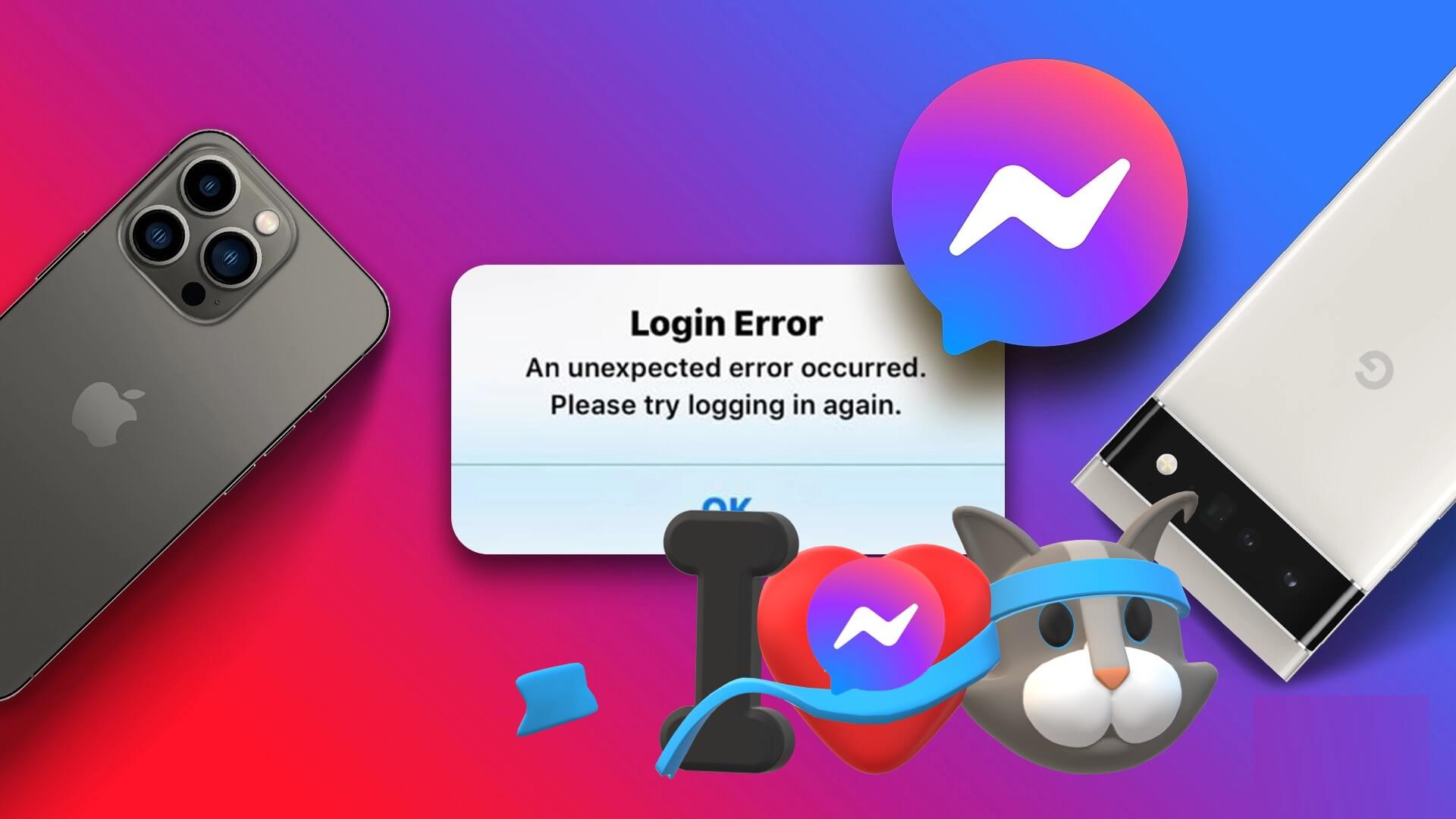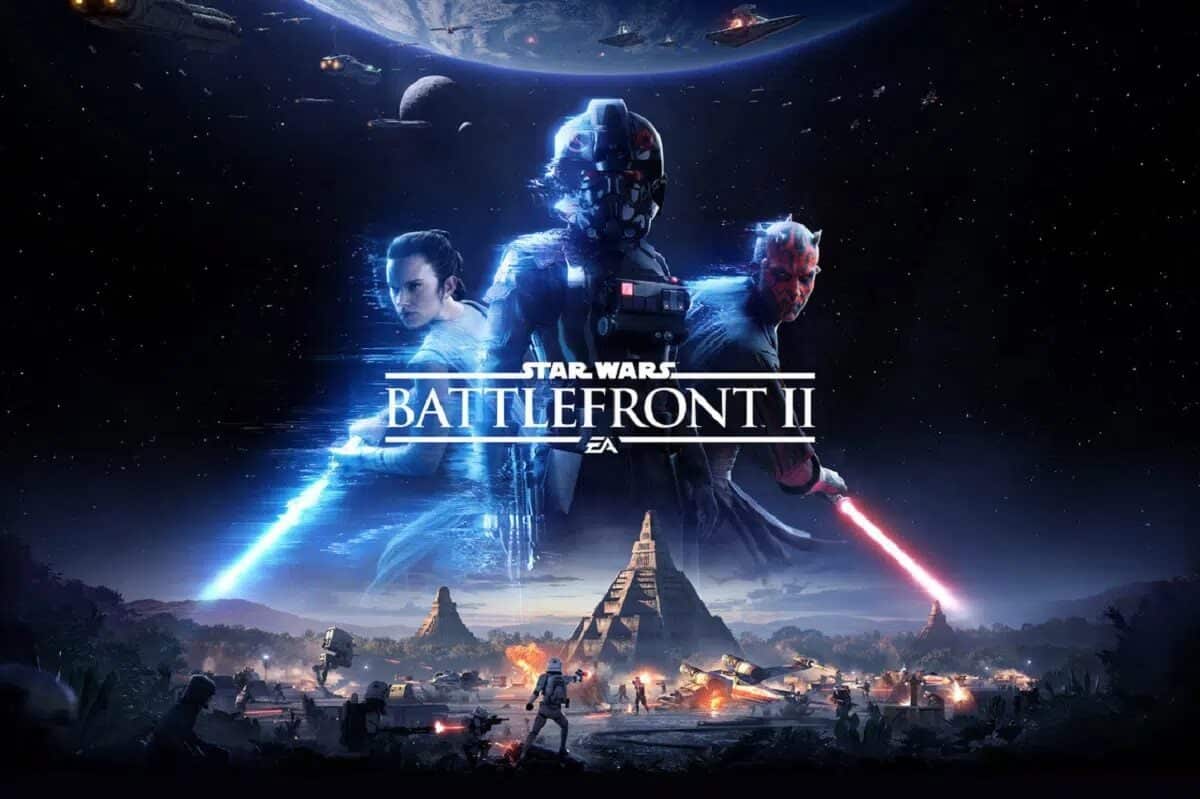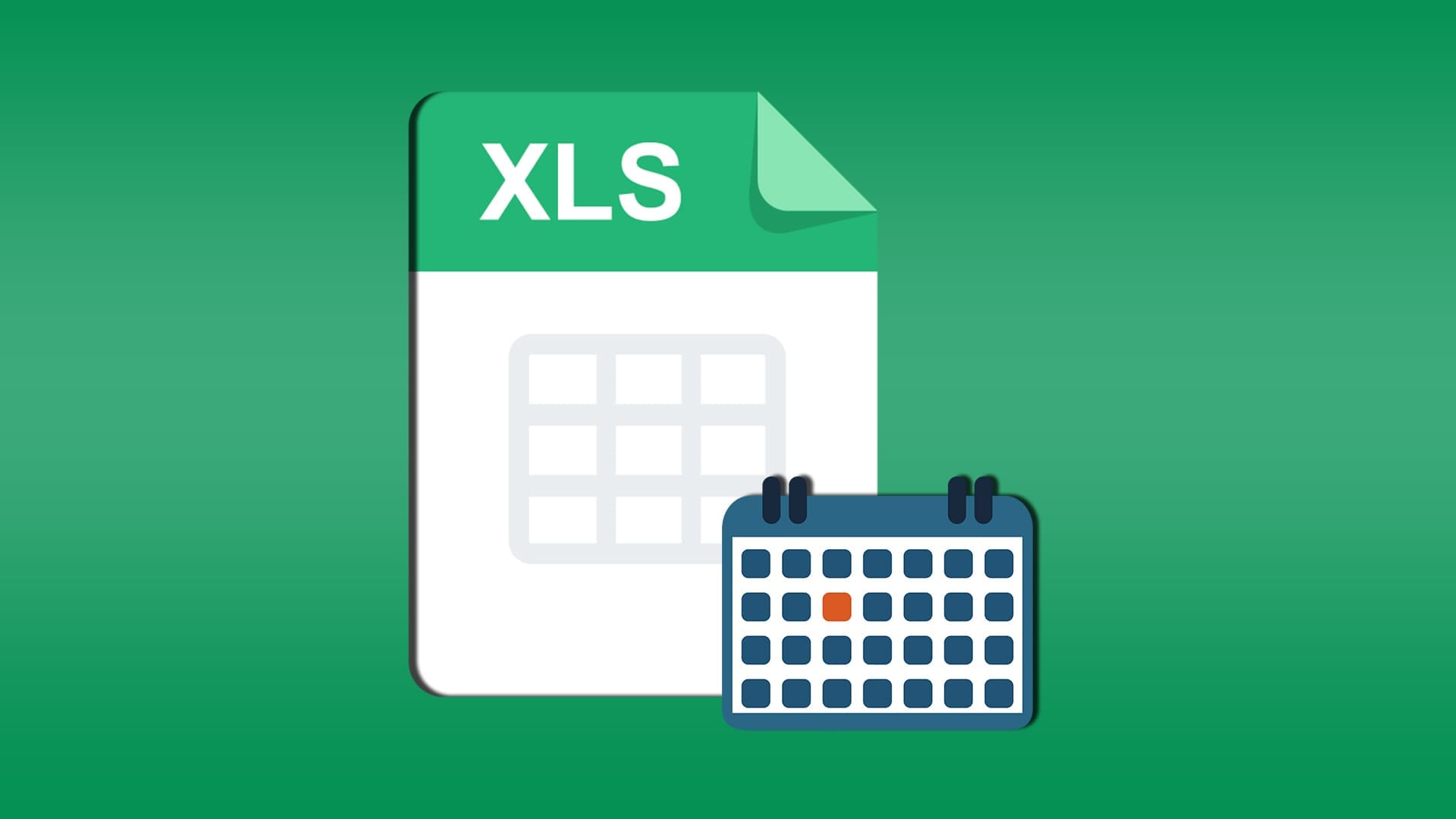Google E-Tablolar, ana rakibi Excel kadar zengin özelliklere sahip olmasa da, şüphesiz çeşitli görevlerin ve veri işlemenin gerçekleştirilmesi için gerekli tüm özellikleri sağlamaktadır. Bu özelliklerden biri, verileri hızlı bir şekilde kopyalayıp taşımanıza olanak tanıyan bir Google E-Tablolar çalışma sayfasının kopyasını oluşturma yeteneğidir.
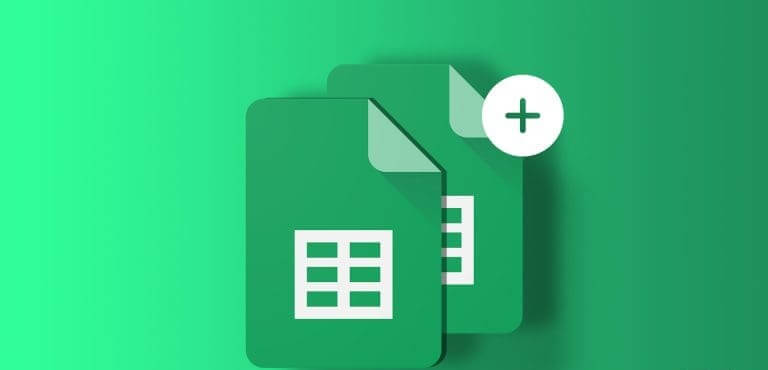
İster farklı senaryoları araştırıyor, ister durum analizleri yapıyor olun, ister orijinal çalışma sayfasını saklamak istiyor olun Değişiklikler yaşarkenBir Google E-Tablolar çalışma sayfasını kopyalamak mümkündür. Bu kılavuzda, bir Google E-Tablolar çalışma sayfasını bilgisayarınıza üç farklı şekilde nasıl kopyalayacağınızı göstereceğiz. O halde daha fazla uzatmadan konuya geçelim.
Google E-Tablolar çalışma sayfasını yeni bir e-tabloya nasıl kopyalarım?
Google E-Tablolar, bir çalışma sayfasını yeni bir e-tablo olarak dışa aktarmayı oldukça basit hale getirir. Bu, mevcut e-tabloya benzer yeni bir e-tablo oluşturmanız gerektiğinde size çok zaman kazandırabilir.
Bir Google E-Tablolar çalışma sayfasını bilgisayarınıza yeni bir e-tablo olarak kopyalamak için şu adımları izleyin:
Adım 1: aç Google E-Tablolar Favori web tarayıcınızda. Henüz yapmadıysanız Google Hesabınızda oturum açın.
Adım 2: aç Veri tablosu çalışma sayfasını kopyalamak istediğiniz yer. Çalışma sayfanıza sağ tıklayın ve tıklayın. kopyalasimgesine tıklayın ve alt menüden Yeni Elektronik Tablo'yu seçin.
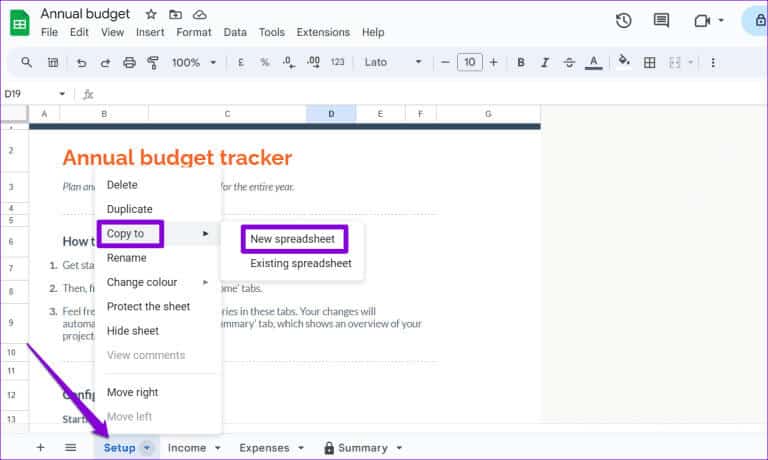
Aşama 3: bir mesaj göreceksiniz “Makale başarıyla kopyalandı.” Tamamlandıktan sonra. Yeni oluşturulan elektronik tabloyu görüntülemek için Elektronik Tabloyu Aç bağlantısını tıklayın.
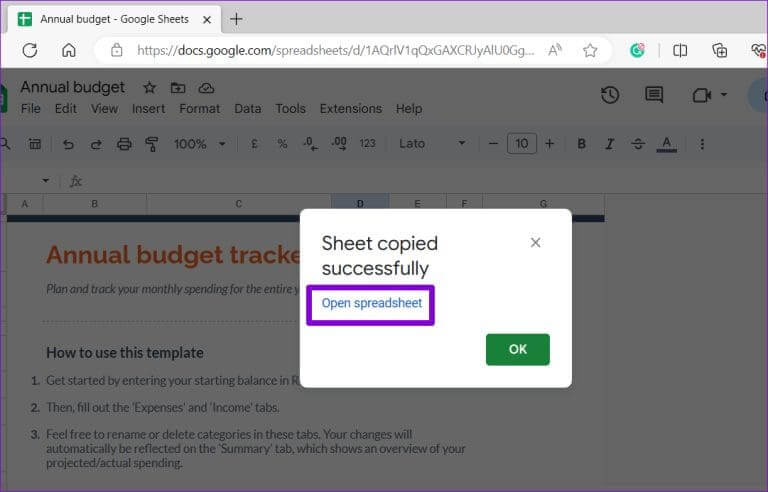
Yeni Google E-Tablolar e-tablosunun şu şekilde adlandırılacağını unutmayın: “Başlıksız e-tablo” varsayılan. Bulmayı ve tanımlamayı kolaylaştırmak için onu daha açıklayıcı bir adla yeniden adlandırın.
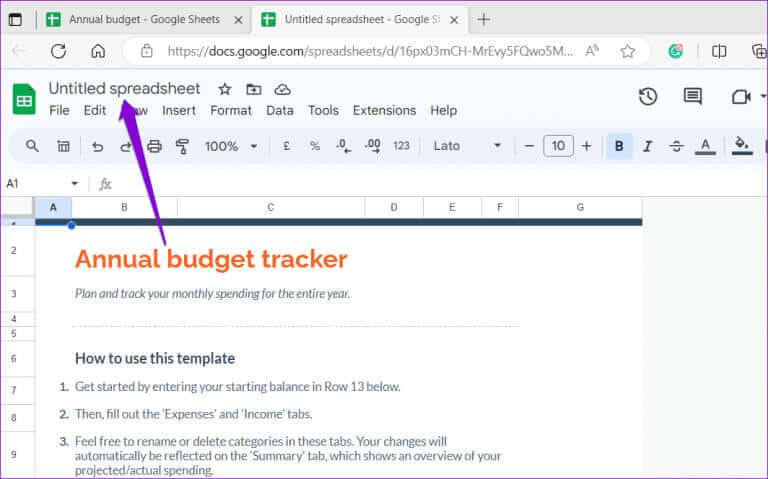
Google E-Tablolar çalışma sayfasını mevcut bir e-tabloya kopyalama
Google E-Tablolar, yeni bir e-tablo oluşturmak istemiyorsanız bir çalışma sayfasını mevcut bir e-tabloya kopyalamanıza da olanak tanır. Bu istediğin zaman işine yarayabilir Farklı kaynaklardan gelen bilgilerin entegrasyonu Veya veri noktalarını tanıdık bir çerçeve içinde karşılaştırın.
Elbette klavye kısayollarını kullanabilirsiniz Kontrol + C ve Kontrol + V Çalışma sayfasını kopyalayıp mevcut bir e-tabloya yapıştırmak için. Ancak, özellikle çok fazla veri içeren büyük bir çalışma sayfanız varsa, bu en uygun yöntem olmayabilir. Alternatif olarak, bir çalışma sayfasını mevcut bir e-tabloya kopyalamak için aşağıdaki adımları kullanabilirsiniz.
Adım 1: aç Google E-Tablolar Bir web tarayıcısında. Sonra aç Dosya çalışma sayfasını kopyalamak istediğiniz yer.
Adım 2: Çalışma sayfanıza sağ tıklayın ve ardından kopyalatıklayın ve alt menüden mevcut e-tablo seçeneğini seçin.
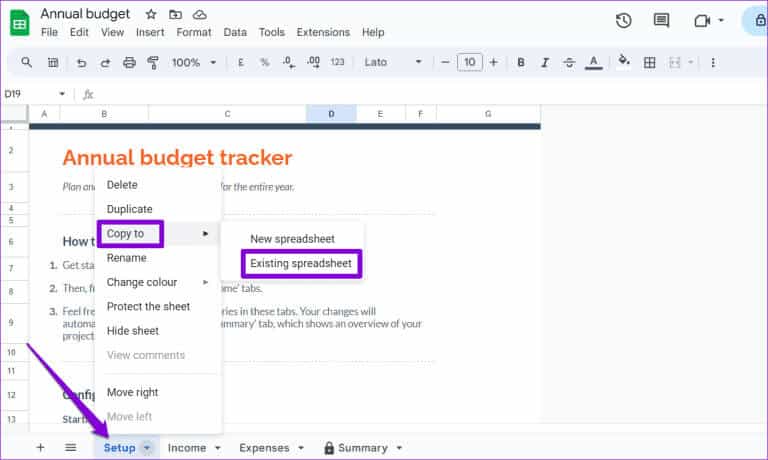
Aşama 3: Bir pencerede “Bir e-tablo seçin” göründüğünde, çalışma sayfasını kopyalamak istediğiniz elektronik tabloyu bulun. kullanabilirsiniz Arama çubuğu E-tablonuzu adına veya URL'sine göre bulmak için.
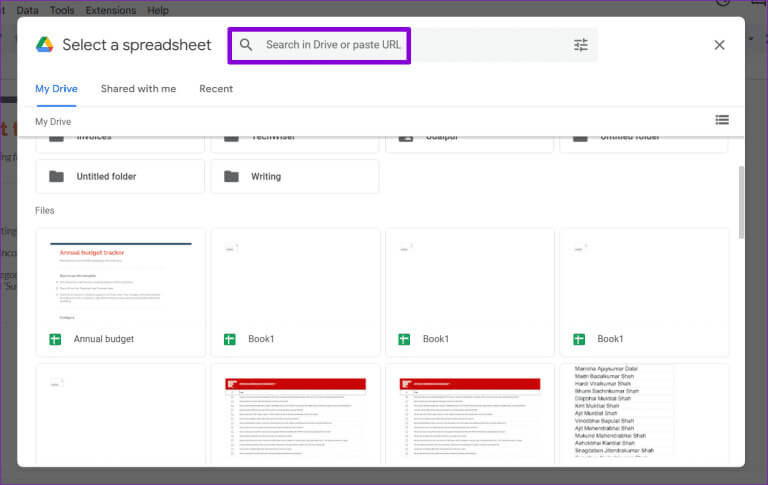
Adım 4: set Google E-Tablolar dosyası Sizin ve düğmeyi tıklayın "Sokmak".
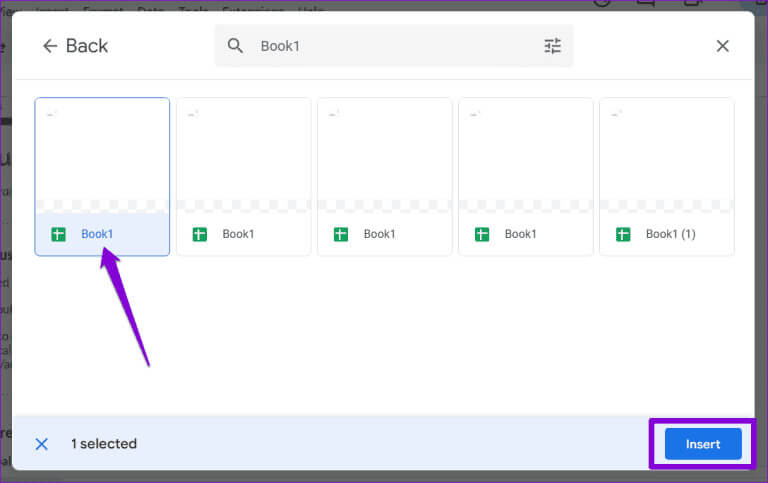
Adım 5: Google E-Tablolar'ın çalışma sayfasını kopyalamasını bekleyin Belirtilen dosya Daha sonra görüntülemek için Elektronik Tabloyu Aç bağlantısını tıklayın.
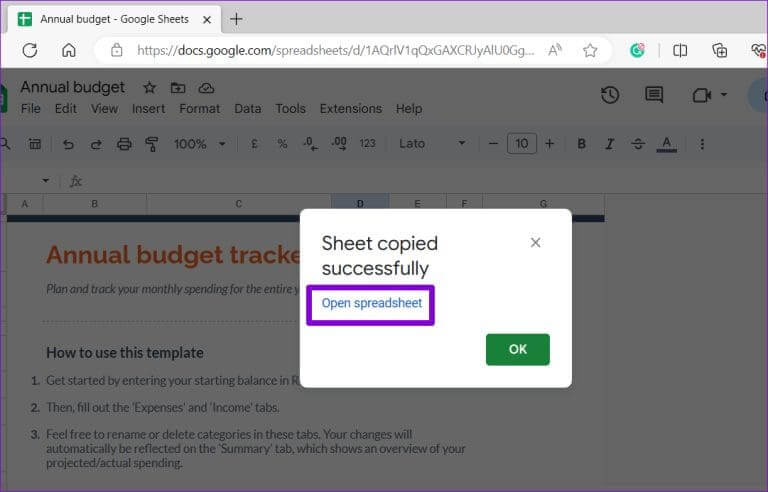
Bir çalışma sayfasını aynı Google E-Tablolar e-tablosunda çoğaltma
Bir e-tablo üzerinde çalışırken farklı hesaplamalar veya veriler denemek zorunda kalacağınız zamanlar olabilir. Bu gibi durumlarda, Google E-Tablolar bir çalışma sayfasını kopyalamanıza olanak tanır. Bu, orijinaliyle aynı verilere ve formata sahip yeni bir çalışma sayfası oluşturur. Bu, bir çalışma sayfasının birden çok sürümünü oluşturmanız gerektiğinde de yararlı olabilir.
Bir çalışma sayfasını aynı Google E-Tablolar e-tablosunda çoğaltmak için bu adımları izleyin.
Adım 1: aç Google E-Tablolar Web tarayıcınızda e-tablonuzu açın.
Adım 2: set Kağıt konumu tekrarlamak istediğiniz Üzerine sağ tıklayın ve seçin çift çıkan listeden.
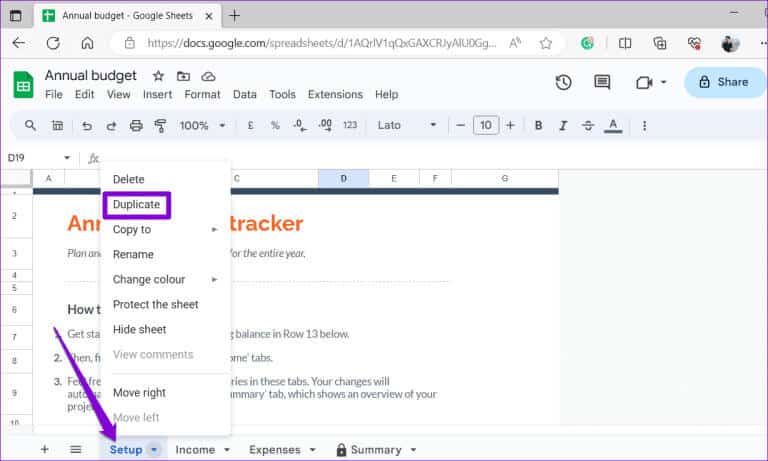
Aşama 3: Niyet Google E-Tablolar Sayfanın bir kopyasını oluşturun ve farklı kaydedin “[Orijinal kağıdın adı]'nın bir kopyası.” Adını değiştirmek için yeni sayfaya sağ tıklayıp Yeniden Adlandır seçeneğini seçebilirsiniz.
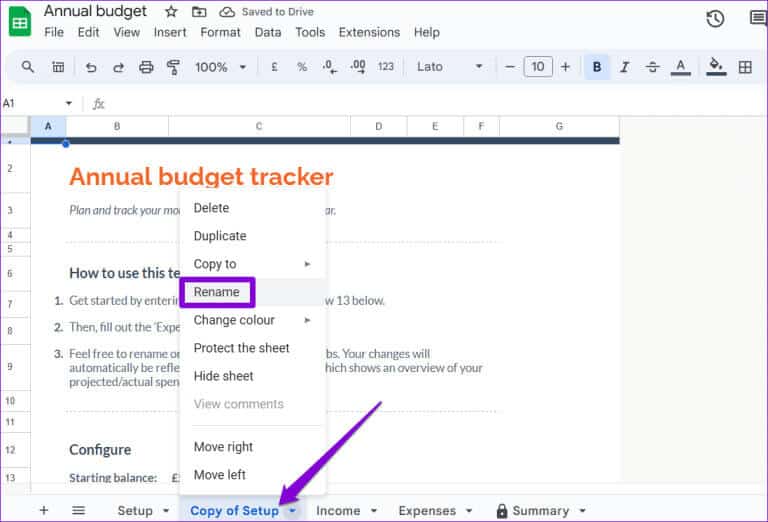
SAYFALAR KONUŞUYOR
Google E-Tablolar, verileri düzenlemek, analiz etmek ve üzerinde ortak çalışmak için harika bir araçtır. Ancak bundan en iyi şekilde yararlanmak istiyorsanız, çalışma sayfalarını çoğaltmanın farklı yolları gibi işlevlere aşina olmanız önemlidir. Bunun gibi daha fazla faydalı ipucu için rehberimize göz atmayı unutmayın. En İyi Google E-Tablolar Püf Noktaları.